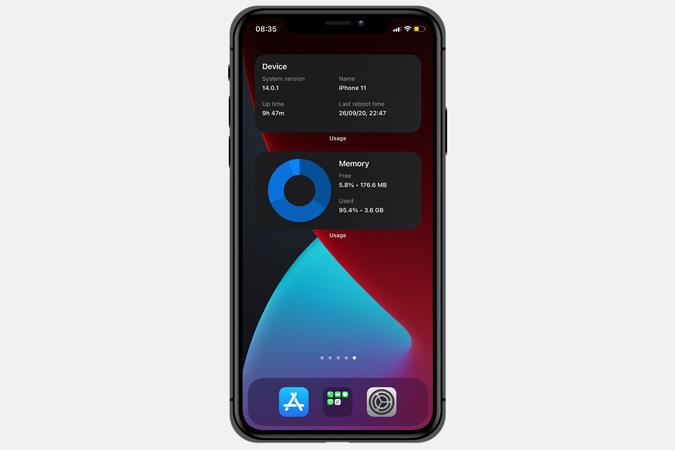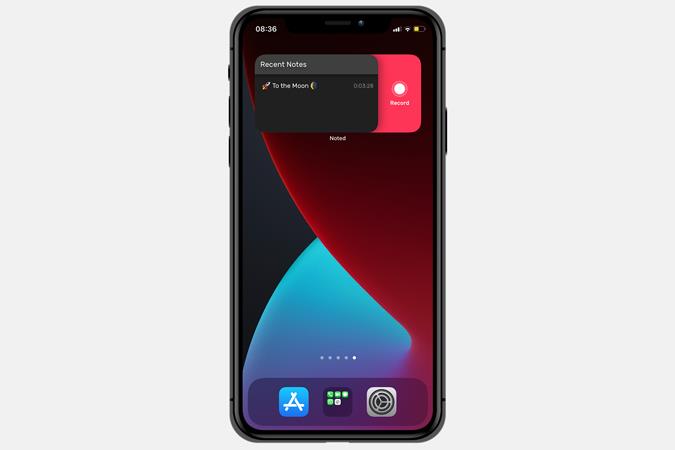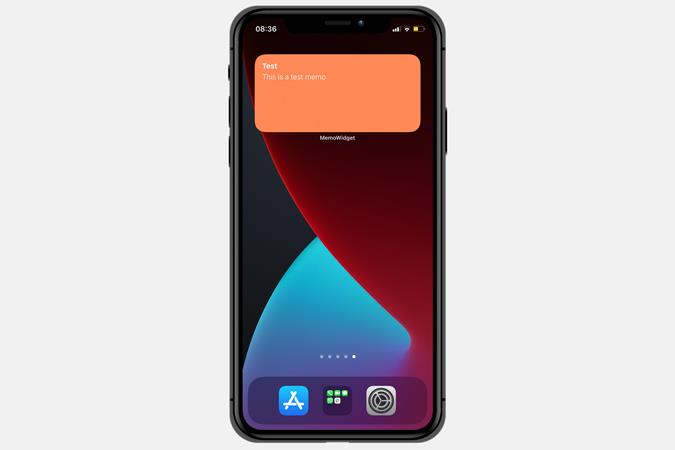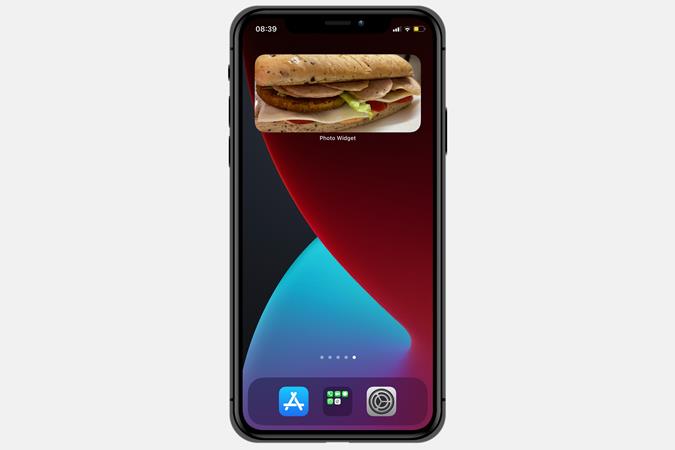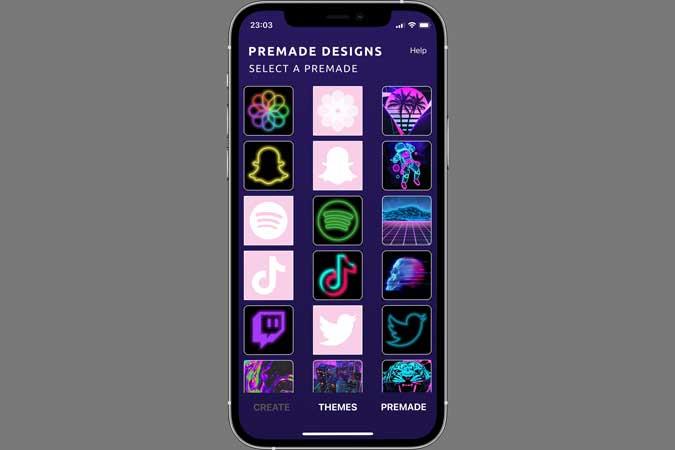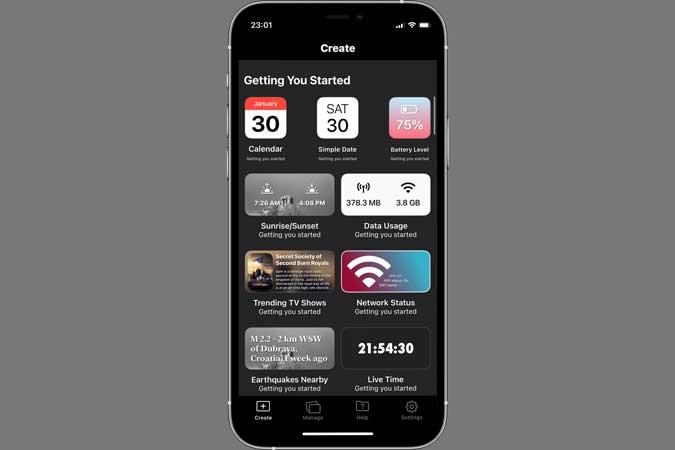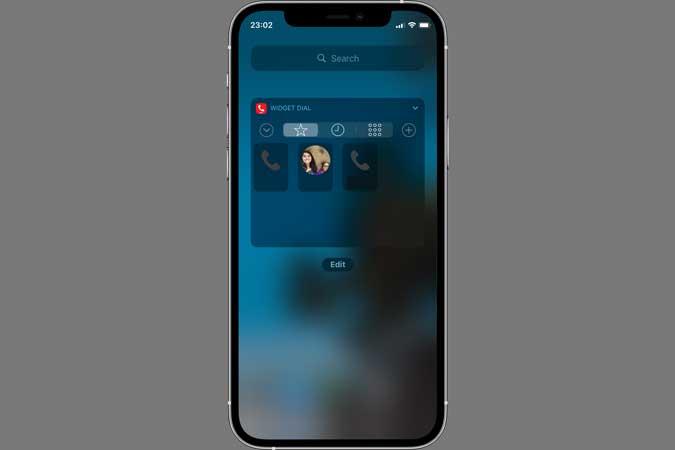Dostosowywanie ekranu głównego jest łatwiejsze niż kiedykolwiek dzięki wydaniu iOS 14. W rezultacie aplikacje widżetów na iPhone'a odnotowały astronomiczny wzrost w ciągu pierwszego tygodnia samego iOS. Jeśli nie wiesz, które widżety innych firm iOS 14 pobrać na iPhone'a, chętnie Ci pomogę. Sprawdźmy niektóre z najlepszych aplikacji do widżetów na iPhone'a.
Jak dodać widżety innych firm na iOS 14
Dodanie widżetu do ekranu głównego jest łatwe. Po prostu dotknij i przytrzymaj dowolne miejsce na ekranie głównym, aby przejść do trybu poruszania się, a następnie dotknij przycisku + w lewym górnym rogu. Znajdziesz wszystkie widżety, które możesz dodać. Po prostu przewiń w prawo przez różne rozmiary, a gdy znajdziesz właściwy, dotknij Dodaj widżet. Możesz również zapoznać się z tym szczegółowym przewodnikiem dotyczącym konfigurowania widżetów na iPhonie .
Najlepsze aplikacje widżetowe na iPhone'a
1. FlipClock
Chociaż widżet Zegara jest preinstalowany na iPhonie z systemem iOS 14, ma on dwa główne problemy: jeden pokazuje czasami niepoprawny czas , a drugi pokazuje tylko zegar analogowy. Jeśli chcesz, aby zegar cyfrowy był widżetem na ekranie głównym, FlipClock jest prostą alternatywą. Widżet FlipClock jest dostępny w dwóch rozmiarach: małym i średnim. To również jest bezpłatne.
Zainstaluj FlipClock (za darmo)

2. Użycie
Użycie to widget informacyjny, który umożliwia umieszczanie ważnych informacji na ekranie głównym iOS. Aplikacja ma kilka różnych widżetów, które pokazują różne informacje, takie jak aktywne użycie pamięci RAM, pamięć, zużyte dane, prędkości sieci itp. Ten widżet jest niezbędny, jeśli jesteś zaawansowanym użytkownikiem i chcesz uzyskać informacje na pierwszy rzut oka. Aplikacja do użytkowania jest bezpłatna, ale aby odblokować wszystkie funkcje, musisz wydać 2 USD.
Użycie instalacji (bezpłatne zakupy w aplikacji)
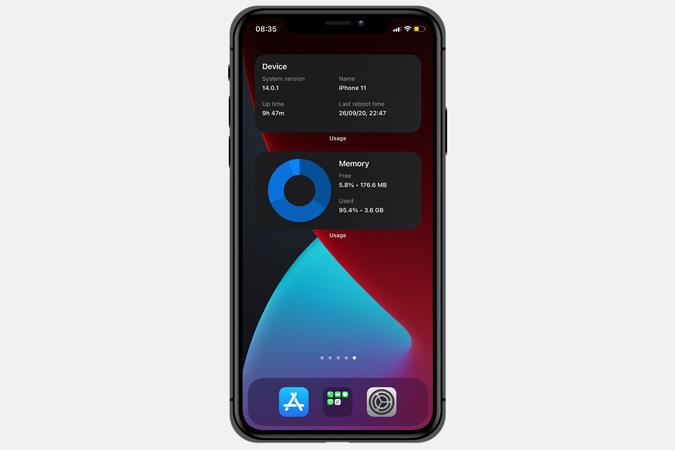
3. Oglądaj zwierzaki: Widget Pets
Watch Pets jest podobny do modnych kamieni z lat 70., w których zajmujesz się nieożywionym przedmiotem jako zwierzę domowe. W tej aplikacji możesz stworzyć cyfrowego awatara zwierzaka i zadbać o jego potrzeby. Karmisz je, bawisz się z nimi i podajesz im wodę. Widżet znajduje się na ekranie głównym z uroczym zdjęciem Twojego zwierzaka i tego, co robi. Jeśli zwierzak idzie spać, widżet aktualizuje się i wyświetla zdjęcie śpiącego zwierzaka. Opieka nad tym wirtualnym zwierzakiem jest naprawdę fajna.
Watch Pet to bezpłatna aplikacja w App Store.
Pobierz Watch Pet (za darmo)

4. Zauważyć
Następna aplikacja to potężna aplikacja do robienia notatek, która oferuje teraz również widżet iOS 14. Widżet umożliwia szybkie przeglądanie notatek z ekranu głównego, a nawet rozpoczęcie nagrywania jednym dotknięciem. Widżety można dostosować do własnych upodobań, tak aby wyświetlały tylko istotne notatki. Noted można pobrać bezpłatnie, ale ma abonament w wysokości 2,5 USD/miesiąc.
Zainstaluj Noted (bezpłatne zakupy w aplikacji)
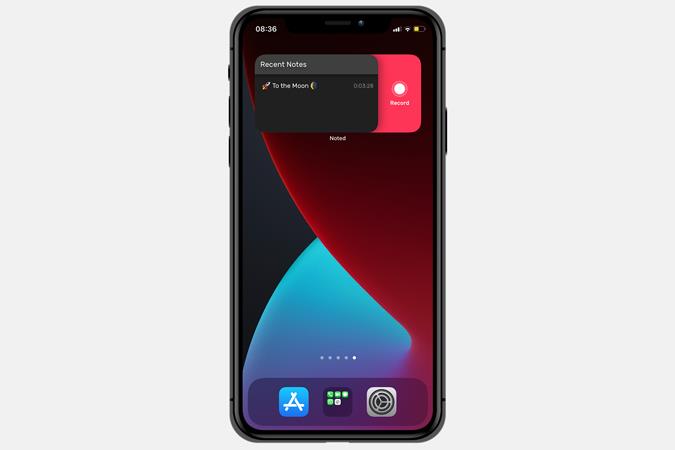
5. Widżet Memo
Jeśli nie jesteś zaawansowanym użytkownikiem, nie ma sensu płacić za aplikację do robienia notatek. MemoWidget wypełnia tę lukę i jest przeznaczony dla osób, które po prostu chcą przechowywać notatki na ekranie głównym. Widżet jest dostępny w kilku różnych rozmiarach i kolorach, ale najważniejszym powodem, dla którego warto go polecić, jest to, że wygląda jak karteczka samoprzylepna. Możesz dotknąć notatki, aby uruchomić aplikację i szybko edytować notatkę. MemoWidget jest bezpłatny w App Store i zawiera reklamy.
Zainstaluj MemoWidget (bezpłatnie)
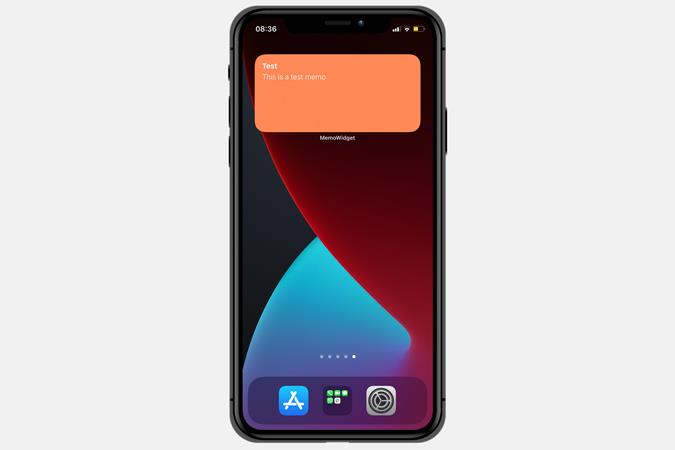
6. Minimiesiąc
Minimiesiąc to widżet, który można uzyskać, gdy chcesz dostosować kalendarz na ekranie głównym. W przeciwieństwie do domyślnego widżetu Kalendarz, możesz dostosować różne parametry, takie jak kolory elementów, tryb jasny/ciemny, numery tygodni itp. Po skonfigurowaniu wystarczy dodać Kalendarz do ekranu głównego, a widżet zostanie wyświetlony do pracy, a nawet pokaż nadchodzące wydarzenia za pomocą małych kropek obok daty.
Zainstaluj MiniMonth (bezpłatnie)

7. Widgetsmith
Widgetsmith to niestandardowa aplikacja widżetów, która specjalizuje się w tworzeniu dostosowanego układu widżetów na ekranie głównym. Aplikacja może utworzyć widżet dla jednej funkcji lub możesz utworzyć widżet dynamiczny, który będzie pokazywał różne informacje w ciągu dnia. Możesz na przykład utworzyć widżet, który będzie pokazywać pogodę rano, a następnie kalendarz przez cały dzień, a także pokazywać pierścienie aktywności na koniec dnia.
Aplikacja integruje również dane Apple Health, aby na pierwszy rzut oka uzyskać dokładne informacje. Widgetsmith jest bezpłatny w App Store, ale musisz wykupić subskrypcję, aby odblokować zaawansowane funkcje, takie jak dane o pływach i pogodzie.
Zainstaluj Widgersmith (bezpłatne zakupy w aplikacji)

8. Widżet ze zdjęciami
Photo Widget to prosta aplikacja do tworzenia widżetów, która umożliwia tworzenie pokazu slajdów ulubionych zdjęć na ekranie głównym. Po prostu dodaj wszystkie zdjęcia, które chcesz umieścić w pokazie slajdów, ustaw minutnik i umieść widżet na swoim miejscu. Widżet będzie odświeżał się w określonych odstępach czasu i zmieniał zdjęcie, nadając ekranowi głównemu bardziej dynamiczny wygląd. Photo Widget jest bezpłatny w App Store.
Zainstaluj widżet zdjęć (bezpłatny)
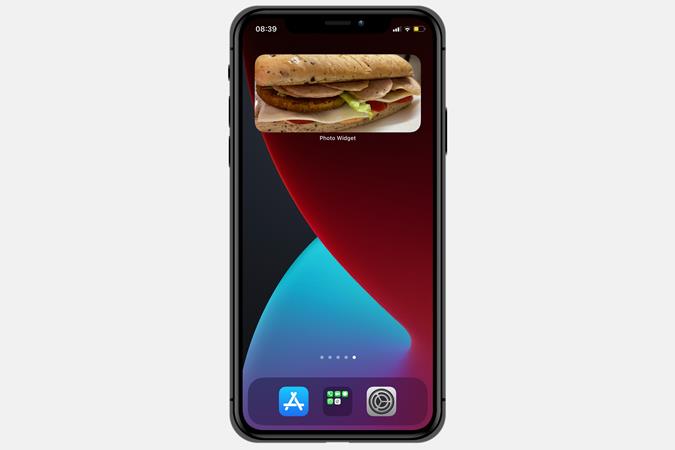
9. Słownictwo
Fascynuje mnie ilość słów występujących w języku angielskim. Ta aplikacja pomaga codziennie uczyć się nowego słowa. Po umieszczeniu widżetu na ekranie głównym wyświetli się nowe słowo, dopóki nie dotkniesz widżetu. Rozmiar widżetu można zmieniać na trzy sposoby: mały, średni i duży, ale zawartość pozostaje taka sama. Aplikację można wypróbować za darmo i ma subskrypcję za 0,99 USD/mies.
Pobierz słownictwo (bezpłatne zakupy w aplikacji)

10. Widgeridoo
Widgeridoo to niestandardowa aplikacja do tworzenia widżetów, która umożliwia tworzenie widżetów, podobnie jak Widgetsmith. Jednak ta aplikacja implementuje to inaczej i daje możliwość stworzenia naprawdę niestandardowego widżetu. Na przykład możesz łączyć różne funkcje w jeden widżet, dzięki czemu pojedynczy widżet może pokazywać procent baterii, kanał RSS, zdjęcie, urodziny itp. Ponieważ każda funkcja jest modułem, możesz mieszać i dopasowywać, aby utworzyć dowolną liczbę kombinacji. Widgeridoo to niezbędna aplikacja, jeśli chcesz, aby Twoje widżety się wyróżniały.
Zainstaluj Widgeridoo (darmowe zakupy w aplikacji)

11. Zmieniacz ikon aplikacji
Wraz z widżetami, iOS 14 pozwala zmieniać ikony aplikacji, aby stworzyć naprawdę niestandardowy ekran główny na iPhonie. App Icon Changer oferuje piękną kolekcję niestandardowych ikon aplikacji, które można umieścić w miejscu oryginału. W aplikacji można łatwo znaleźć ikony istniejących aplikacji, takich jak Instagram, Snapchat, Dialer, Notes itp. Możesz przeglądać aplikację za darmo, ale dostosowywanie możesz rozpocząć dopiero po subskrypcji. Kosztuje 1,99 USD miesięcznie.
Pobierz App Icon Changer (bezpłatne zakupy w aplikacji)
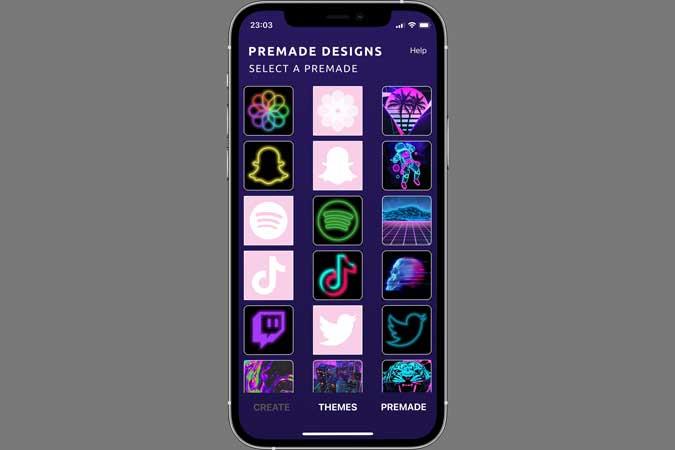
12. Widgy
Widgy to prawdopodobnie jedna z niewielu aplikacji na iPhone'a, która umożliwia tworzenie widżetów od podstaw. Oferuje kompleksowy zestaw narzędzi, których możesz użyć do stworzenia idealnego widżetu. Nie tylko to, możesz nawet wybrać z istniejącej listy dostępnych form widżetów i na tej podstawie zbudować swój widżet. Widgy rozrosło się i zgromadziło społeczność użytkowników, którzy mogą Ci w tym pomóc. Jest bezpłatny w App Store.
Uzyskaj Widgy (za darmo)
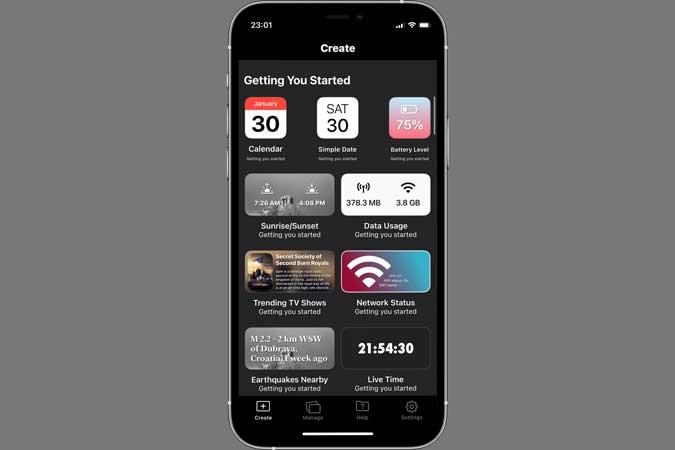
13. Przejrzyste widżety
Mimo że firma Apple zezwoliła na widżety i inne sposoby dostosowywania ekranu głównego iPhone'a , iOS nadal nie pozwala na umieszczanie ikon w dowolnym miejscu. Oznacza to, że ikony aplikacji lub widżety zaczynają się u góry ekranu i nie ma natywnego sposobu na umieszczenie ich u dołu ekranu. Chociaż istnieją obejścia , aplikacja Transparent Widgets może zwolnić do 50% ekranu za pomocą tylko jednego widżetu. Po prostu kliknij zrzut ekranu pustej strony ekranu głównego i dodaj widżet do ekranu głównego. To proste i skuteczne. Aplikacja jest dostępna bezpłatnie w App Store.
Zainstaluj przezroczyste widżety (za darmo)

14. Pokrętło widżetu
Widget Dial to aplikacja na iPhone'a, która pozwala umieścić ulubione kontakty na szybkim wybieraniu. Mimo że aplikacja nie ma widżetów na ekranie głównym, nadal możesz włączyć widżet w Centrum powiadomień i uzyskać dostęp do wszystkich ulubionych. Po prostu dodaj wszystkie kontakty w aplikacji i gotowe. Możesz nawet dzwonić do ulubionych, po prostu dotykając widżetu. Może się bardzo przydać.
Uzyskaj widżet wybierania (bezpłatnie)
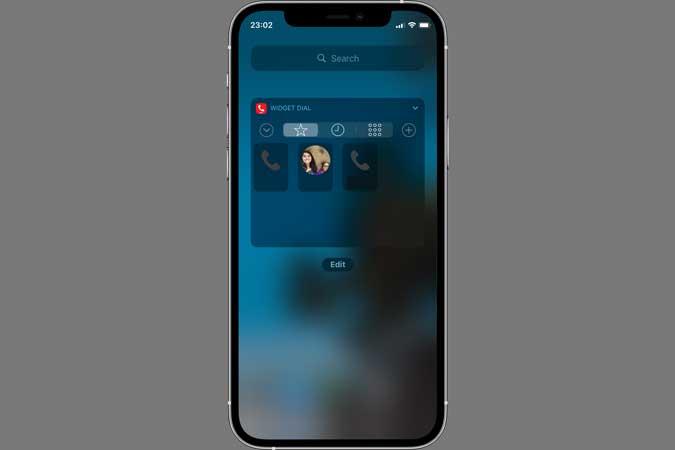
15. Wyrzutnia
Ta następna aplikacja dodaje obszerny zestaw działań do widżetów na ekranie głównym. Możesz utworzyć niestandardowy widżet, który zapewni Ci szybki dostęp do kontaktu, strony internetowej, muzyki, a nawet aplikacji. Aplikacja ma również wiele układów, które pozwalają tworzyć różnorodne akcje. Jednak najbardziej przydatna jest możliwość umieszczania kontaktów na ekranie głównym, podobnie jak Szybkie wybieranie. Aplikacja jest bezpłatna i oferuje ograniczony układ, ale możesz odblokować pełną aplikację za 5 USD.
Zainstaluj Launcher (bezpłatnie, 5 USD)

Ostatnie słowa: zewnętrzne widżety iOS 14
To były jedne z najlepszych aplikacji widżetów, które pozwalają dostosować ekran główny i udostępniać cenne informacje przez cały czas. Podczas gdy niektóre widżety oferują więcej funkcji, wszystkie aplikacje mają coś wyjątkowego do zaoferowania. Możesz umieścić zdjęcia w pokazie slajdów za pomocą Widgetu zdjęć, Kalendarza z Minimiesiącem i statystyk iPhone'a z użyciem. Więc która aplikacja z widżetami jest twoją ulubioną? Daj mi znać na Twitterze.
Trzeba przeczytać: 10 najlepszych widżetów iOS 14 dla zaawansowanych użytkowników